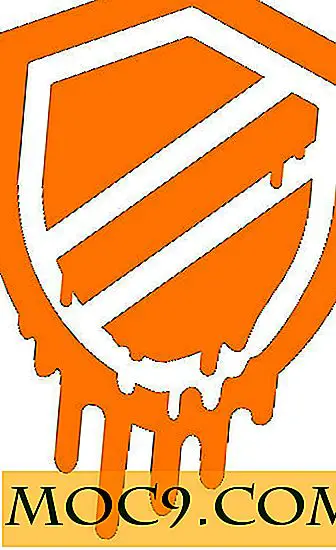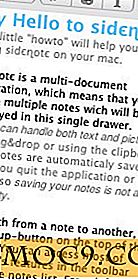Hur Bulk Avinstallera Android Apps och frigöra lagringsutrymme
Avinstallation av Android-appar kan vara en tidskrävande process, men det finns ett snabbare sätt att bli av med dem i bulk: genom att ladda ner en annan app. Objektet kan besegra syftet, men det är värt att lägga till en app för att bli av med många fler.
Du kan bli förvånad över det stora antalet skräpprogram som kan samlas in genom åren. Det är lätt att glömma att radera dem helt och de börjar börja lägga sig över tiden. Naturligtvis tar alla upp värdefullt minne som kan användas för viktigare saker.
Att radera dem en efter en är möjlig, men vad är meningen när en app kan göra jobbet för dig? Det är lätt nog när du vet hur, och vi har skrivit en kort handledning för att komma igång. Det här är det snabbaste sättet att ta bort flera appar på Android med hjälp av en inbyggd enhet.
Så här avinstallerar du Android-appar i bulk
Obs! Du behöver inte använda en annan app för att ta bort programmen. Det är dock snabbare att göra det med en app än att göra det manuellt från din App-meny i Inställningarna.
Det finns ett antal appar som kan användas för att bli av med smärtan som kommer med att avinstallera flera appar samtidigt. Easy Uninstaller är ett gratis alternativ som finns i Play Butik, även om det kommer med annonser. (Du kommer inte kunna bli av med förinstallerade appar, men du kommer att kunna bli av med någon som du har lagt till under vägen.) Vi använder Easy Uninstaller för handledningen nedan, men det finns många fler att välja mellan.
När du är redo att komma igång:
1. Hämta och öppna appen på din Android-enhet.
2. När du har öppnat Easy Uninstaller ser du en lista med alla appar på enheten.

3. Markera rutorna bredvid de appar som du vill bli av med. (Du kan använda menyknappen längst ned till höger för att sortera appar på olika sätt, till exempel namn, storlek eller datum som hämtats. Du kan bläddra upp och ner för att se mer.)
4. När du är klar trycker du på den stora knappen "Avinstallera" längst ner på skärmen.
5. Du får en snabbmeddelande för att bekräfta avinstallationen av varje applikation. Tryck på OK för att fortsätta.
7. Din enhet avinstallerar snabbt alla valda appar.
8. Tryck på Klar eller avsluta appen. Du borde nu ha lite extra utrymme på din enhet, såväl som din startsida.
Slutsats
Som du kan se är det inte så svårt att snabbt ta bort flera appar från din enhet. Om du inte gillar Easy Installer ser du många alternativ på marknaden, eller du kan betala för att annonserna ska tas bort om du hittar dem påträngande under användningen. Det är dock inte så mycket, även om du hämtar och raderar program regelbundet.
Om enheten påverkas av skadlig kod eller tvivelaktiga nedladdningar kan det ibland vara det bästa sättet att helt ta bort en infekterad app från enheten och normala metoder fungerar inte alltid korrekt. Det finns många anledningar till varför det är vettigt att ta bort oanvända program regelbundet. Det behöver inte vara en smärta, och det ska bara ta några kranar för att få dem sorterade.
Många appar samlar in en stor mängd användardata, oavsett om de är i bruk, och det är något annat att tänka på. Om du inte använder en app eller har du redan avaktiverat det, varför inte följa igenom och bli av med det hela? Du kan vanligtvis ladda ner den igen om du vill senare.
Det är sant att användare med root-åtkomst till enheten har fler alternativ när det gäller att bli av med appar. Men det är inte nödvändigt om du bara vill ta av dem på din enhet snabbt och enkelt. Det är ironiskt, men det är bäst att använda en app.